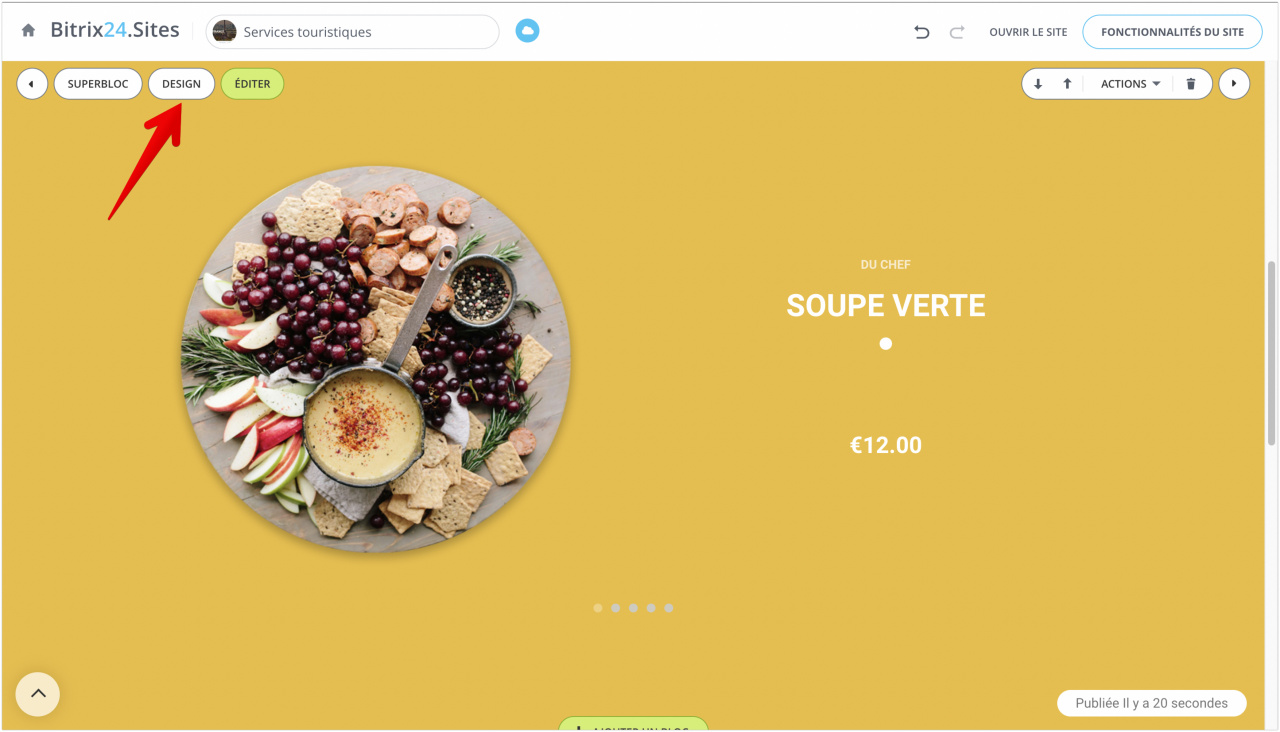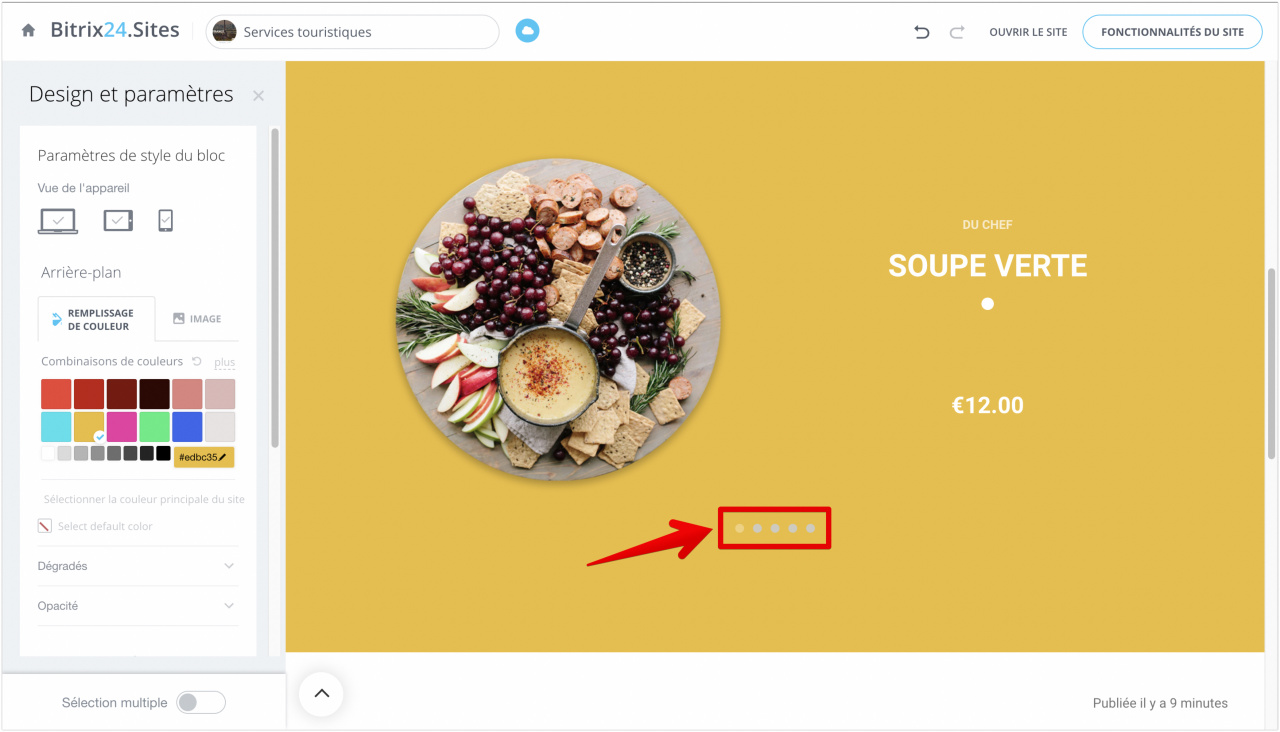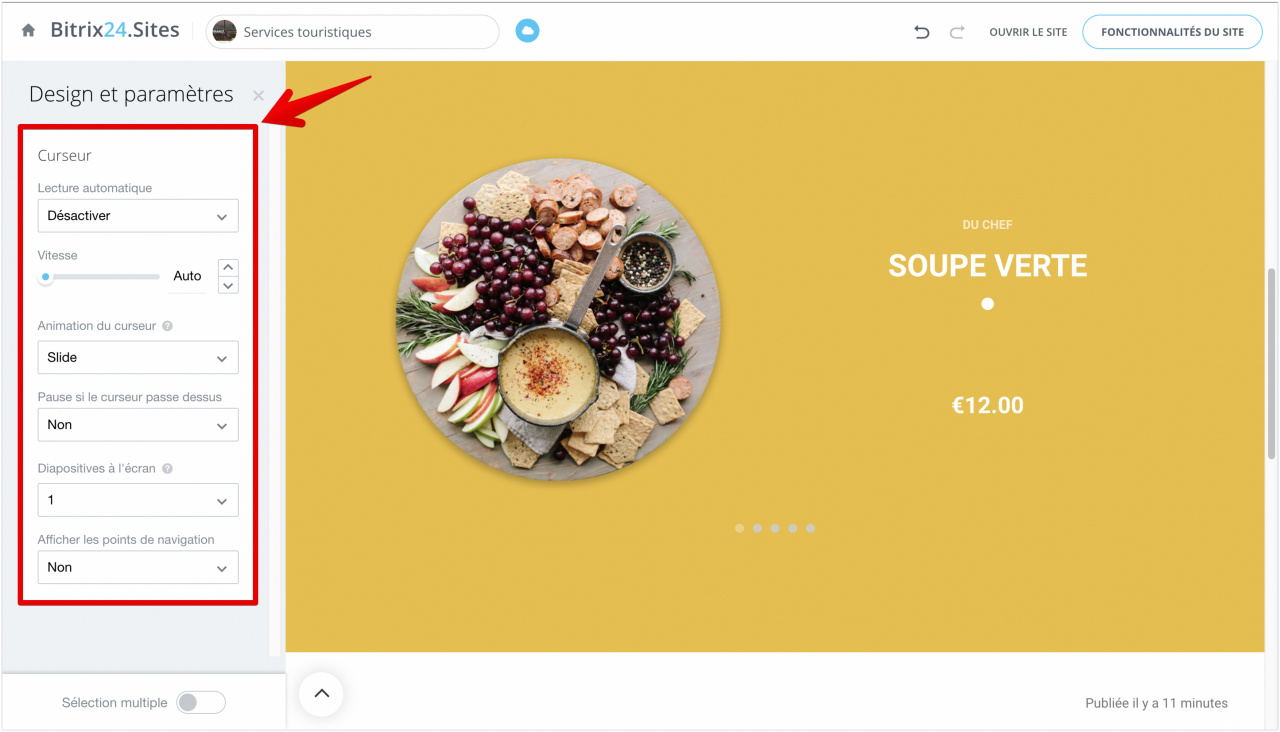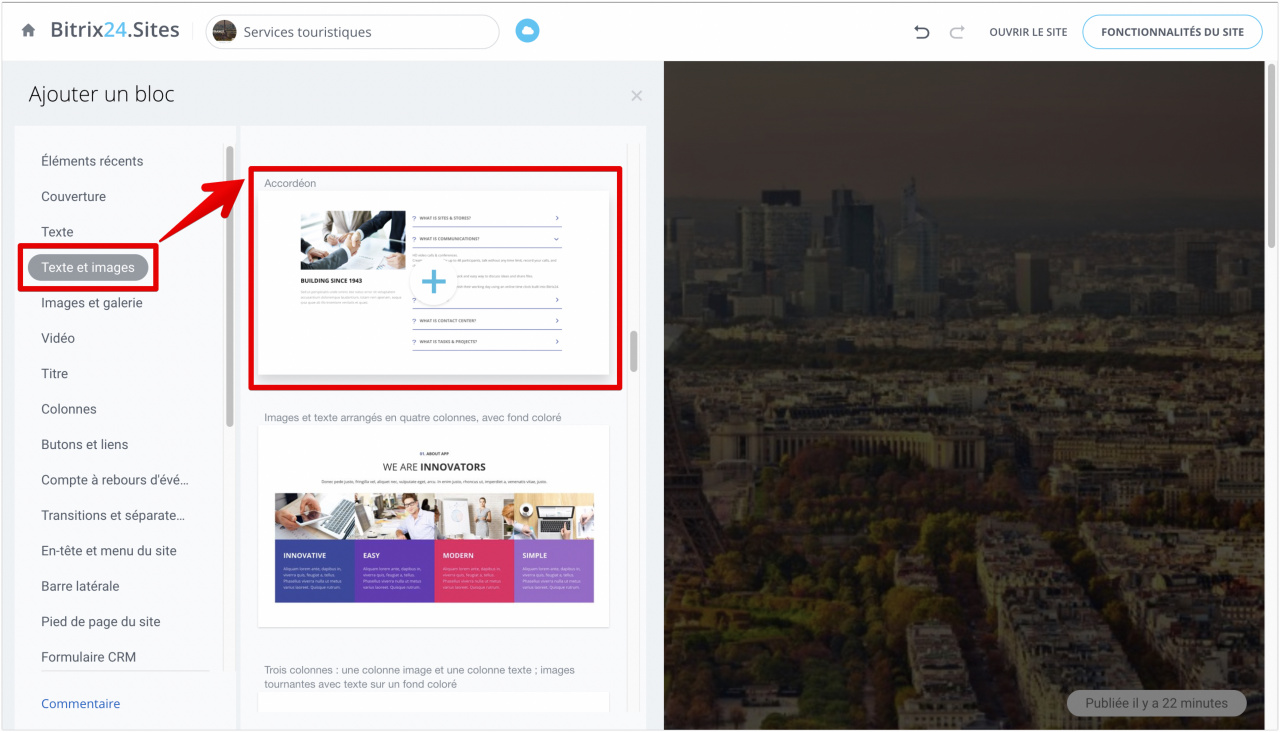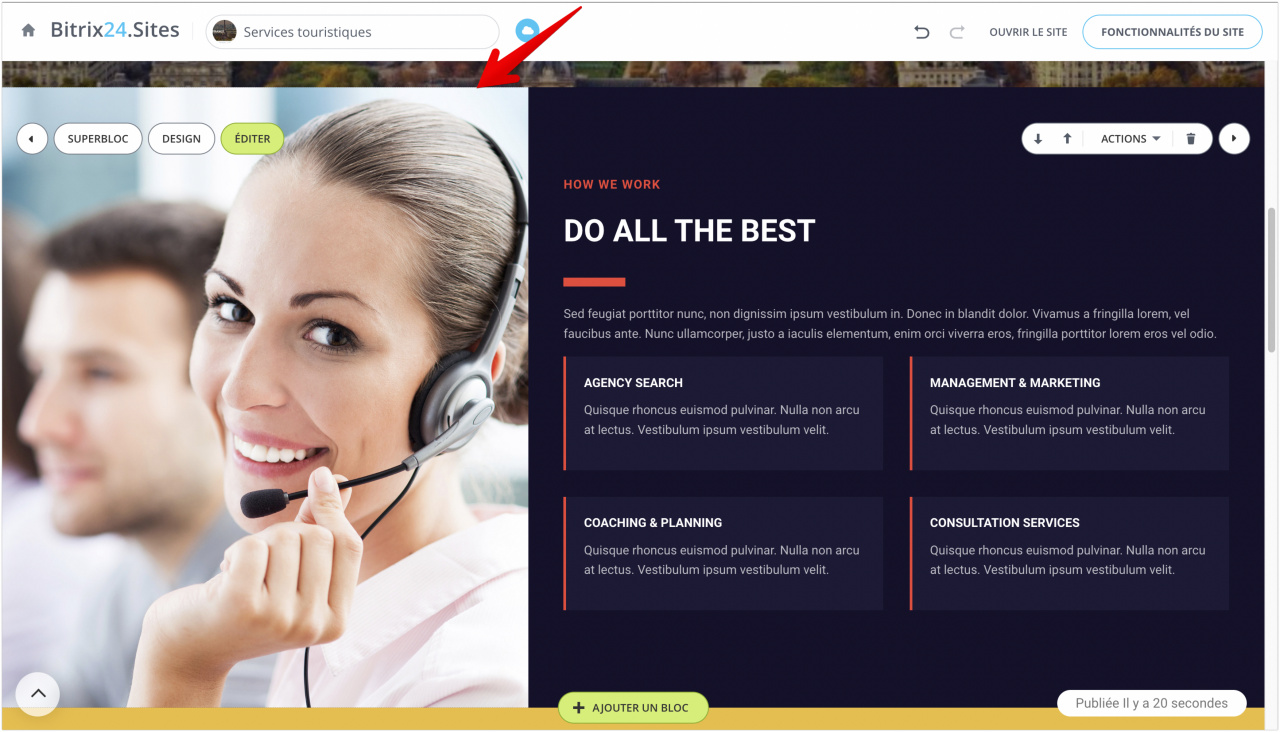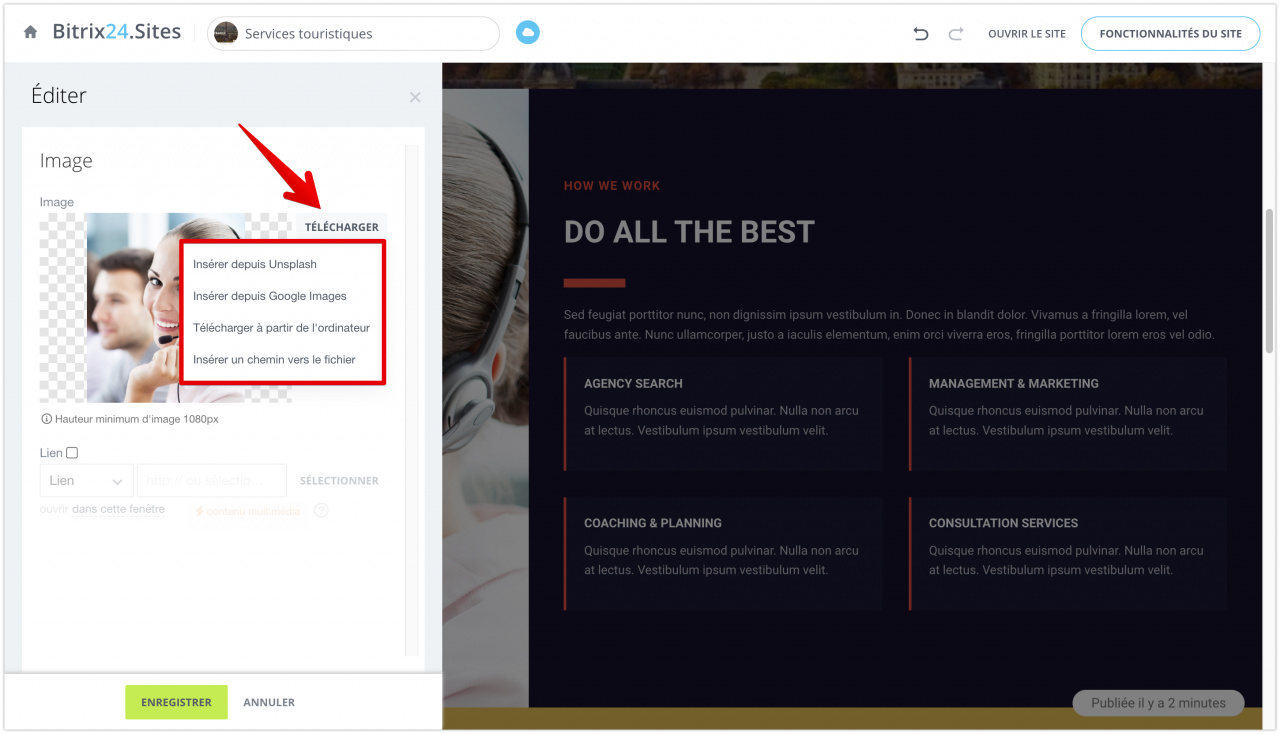Nous avons publié plusieurs nouveaux blocs et outils pour vous aider à rendre votre site web encore meilleur.
Changement automatique des cartes dans les blocs
Nous avons ajouté l'option de changement automatique des images et du texte dans le bloc. De plus, vous pouvez définir l'animation et la vitesse.
Sélectionnez le bloc que vous souhaitez personnaliser. Ouvrez l'onglet Design.
Pour ouvrir les paramètres du curseur, cliquez sur la navigation, qui se trouve en bas du bloc.
Ensuite, un curseur s'ouvrira dans lequel vous pourrez activer ou désactiver la lecture automatique, définir la vitesse à laquelle les images changeront, sélectionner l'animation, le nombre de diapositives et d'autres options.
Blocs FAQ
Dans le bloc FAQ, vous offrez à vos clients et visiteurs les réponses aux questions les plus fréquentes et les aidez ainsi à connaître vos produits et votre entreprise.
Vous pouvez ajouter Bloc accordéon à votre site web, y saisir les questions fréquemment posées et les réponses.
Ce n'est pas le seul bloc qui peut être utilisé pour une liste de questions. En voici quelques autres :
- Texte - Accordéon
- Texte - Accordéon avec cadre
- Texte - Accordéon avec séparateurs
- Texte - Accordéon avec icônes
- Texte - Éléments à droite, contenu des éléments à gauche
Images GIF
Vous pouvez également utiliser des images GIF dans les blocs. Cela rend votre site web encore plus interactif et intéressant pour les clients.
Sélectionnez un bloc et cliquez sur l'image que vous souhaitez remplacer par une nouvelle.
Dans le curseur, cliquez sur Télécharger et choisissez d'où vous souhaitez télécharger l'image GIF.
Tout est prêt ! Avec l'image GIF, les clients feront certainement attention à cette section.